
Video
1. Split View
Tính năng này tương tự như Snap View trên Windows 8, nó cho phép chúng ta đặt 2 cửa sổ cạnh nhau một cách nhanh chóng và dễ dàng, không phải resize thủ công như trước. Split View tiện trong những tình huống như vừa duyệt web vừa chat với bạn bè, vừa nói chuyện với nhóm bạn vừa tìm kiếm địa điểm trên bản đồ, hay vừa làm việc với văn bản Word vừa cần đối chiếu số liệu trong một bảng tính Excel.
Cách kích hoạt Split View cũng rất nhanh chóng, chúng ta chỉ cần nhấn giữ vào nút fullscreen màu xanh, sau đó kéo cửa sổ vào nửa trái hoặc nửa phải màn hình theo ý muốn. Nửa còn lại sẽ liệt kê những app khác đang còn mở và cho phép bạn lựa. Tất nhiên bạn cũng có thể chỉnh sửa lại kích thước của mỗi nửa sao cho tiện nhất là được.
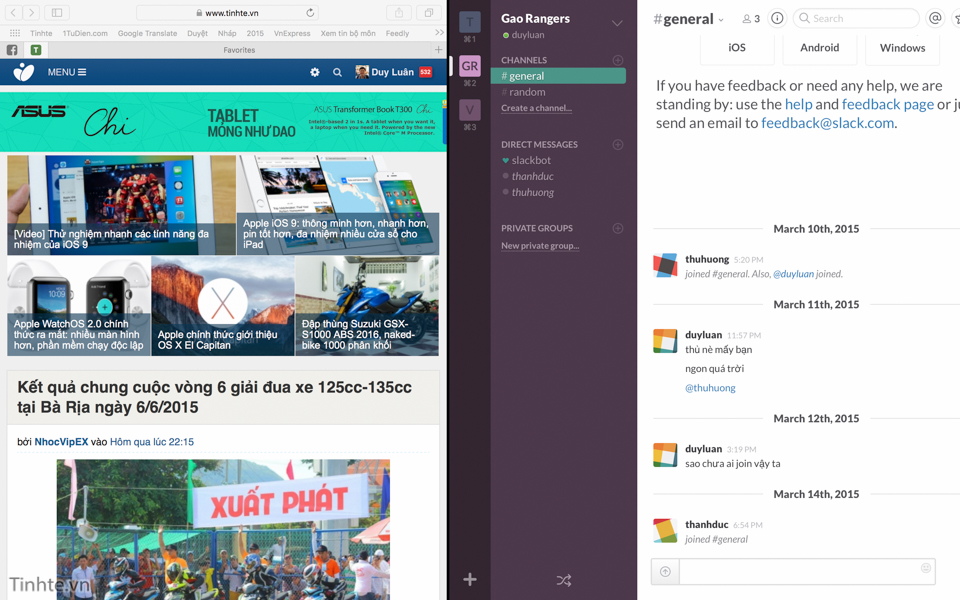
2. Font chữ mới
Xuyên suốt OS X 10.11, bạn sẽ bắt gặp font chữ mới áp dụng cho hệ thống có tên là San Francisco để thay cho font Helvetice hồi trước. Đây cũng là font chữ hiện đang được dùng cho Apple Watch cũng như kí tự khắc lên bàn phím của MacBook 12". San Francisco hiển thị tiếng Việt khá tốt, chưa thấy lỗi gì liên quan đến mất hay hiển thị sai chữ, và nó cũng mang lại cảm giác khá ngộ nghĩnh khi nhìn vào. Điều mà San Francisco làm tốt đó là nó vẫn dễ đọc, dễ xem mặc dù chúng ta chỉnh cỡ chữ rất nhỏ, đây cũng là lý do vì sao Apple tạo ra bộ font mới này.
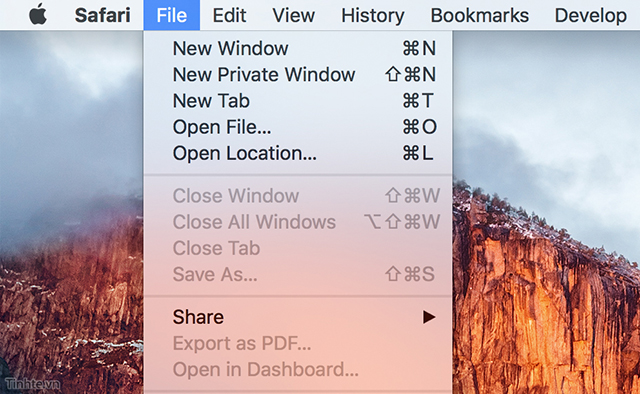
3. Ứng dụng Email cải tiến
Mail vẫn có giao diện giống như trước đây, nhưng app hỗ trợ theo thao tác vuốt để xóa thư hoặc đánh dấu read. Cách sử dụng khá tiện lợi, đó là chúng ta sẽ dùng hai ngón tay để vuốt trực tiếp trên trackpad. Thay đổi này tuy nhỏ thôi nhưng nó giúp việc sử dụng máy trở nên trực quan hơn rất nhiều so với việc phải di chuyển con trỏ chuột đến nút delete nằm tít ở bên trên. Tất nhiên, hệ thống phím tắt vẫn còn đó và thậm chí còn giúp chúng ta xóa thư nhanh hơn, nhưng ít nhất ứng dụng Mail mang lại một cách tương tác tự nhiên hơn và giống với thiết bị iOS hơn.
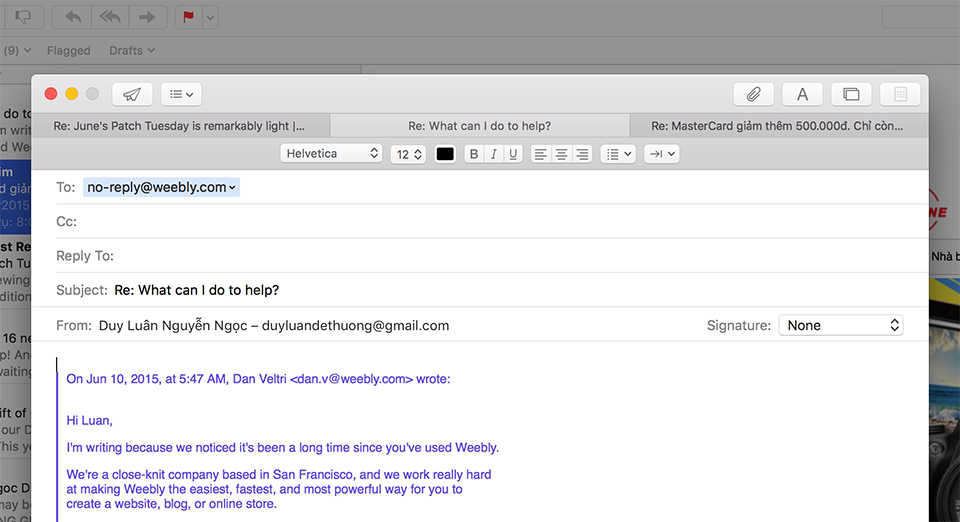
Ứng dụng Mail trong OS X 10.11 còn có khả năng mở nhiều tab trong cùng cửa sổ soạn thảo, cũng như thu nhỏ các cửa sổ này xuống cạnh dưới của màn hình khi ở chế độ fullscreen. Hai tính năng này hỗ trợ việc soạn email của chúng ta trở nên nhanh hơn bởi nó giả lập lại một desktop ngay trong Mail, nhờ đó việc chuyển qua lại giữa các thư đang viết có thể được thực hiện nhanh và tiện hơn bao giờ hết.
Quảng cáo
4. Safari Pinned Tab
Trình duyệt Safari của OS X El Capitan sẽ cho phép bạn "ghim" một số trang thường truy cập và những trang này sẽ luôn luôn mở, nhờ vậy bạn có thể cập nhật nội dung một cách nhanh chóng mà không phải tải lại website, cũng không bị tình trạng vô tình đóng mất cửa sổ quan trọng. Các trang sau khi ghim sẽ nằm gọn về phía bên trái của Safari và tách biệt hẳn so với những tab thông thường.
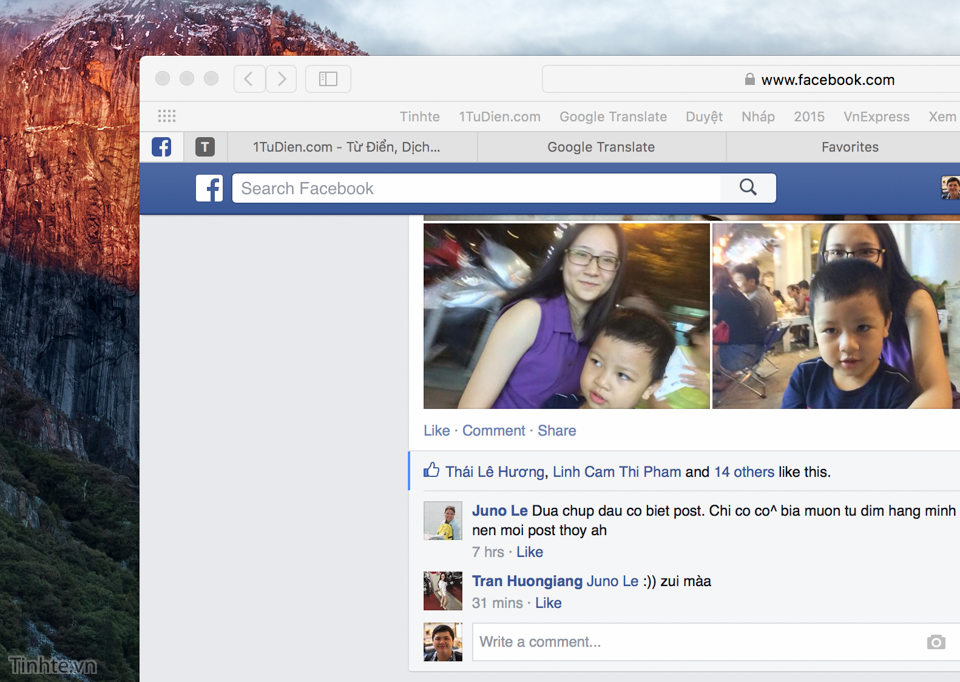
Safari mới còn có khả năng hiển thị một biểu tượng loa nhỏ trên thanh địa chỉ trong trường hợp có tab nào đó phát ra âm thanh, ví dụ như một tab YouTube hay một trang nào đó có chèn quảng cáo. Bằng cách dùng biểu tượng loa nói trên, chúng ta có thể biết nhanh tab nào đang ầm ĩ và tắt nó đi, không cần phải mò mẫm như trước, đặc biệt hữu ích cho anh em nào có thói quen mở nhiều tab cùng lúc.
5. Tìm kiếm thông minh
Nếu bạn nào thích xài tiếng Anh để tìm kiếm thì tính năng tìm kiếm mới trong Spotlight của OS X El Capitan chắc chắn sẽ làm bạn vô cùng thích thú. Giờ đây, thay vì phải sử dụng các từ khóa cố định, bạn có thể nhập vào Spotlight những câu nói tự nhiên, ví dụ như "Document I worked on last night" để tìm nhanh những tài liệu nào bạn đã mở và chỉnh sửa hồi tối hôm qua, hoặc "Email between me and sonlazio" để hiển thị các email trao đổi mới nhất giữa mình và mod @sonlazio. Trước đây chúng ta cũng làm được những trò tìm kiếm tương tự nhưng phải qua nhiều giai đoạn thiết lập thông số dài dòng, phức tạp mà không phải ai cũng làm được.
Quảng cáo
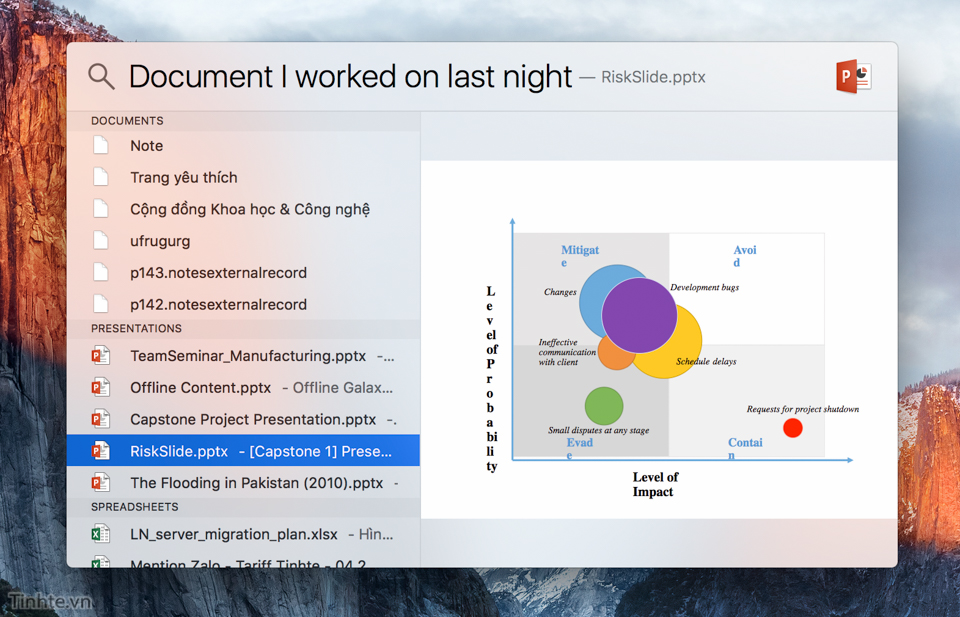
6. Mission Control mới, gọn gàng hơn
Mission Control là khu vực hiển thị nhanh cách desktop ảo đang mở cũng như mọi ứng dụng đa chạy. Trên OS X El Capitan, Appple làm cho khu vực này trở nên dễ nhìn hơn, các desktop ảo không còn hiển thị cố định ở dạng hình ảnh thu nhỏ nữa mà chuyển thành chữ, chỉ khi rê chuột lên thì hình ảnh của desktop đó mới xuất hiện. Ngoài ra, bạn có quyền chuyển nhanh một app nào đó thành chế độ fullscreen hoặc chạy tính năng Split View chỉ bằng cách kéo cửa sổ của app đó từ desktop lên thanh trên cùng của Mission Control là xong.

7. Con chuột vui vẻ
Nhỏ thôi, nhưng vui và hữu ích. Lúc bạn mới unlock máy xong thì thường việc đầu tiên bạn làm là tìm xem con trỏ nằm đâu. Trên các đời OS X trước, chúng ta phải căng mắt ra nhìn, còn trên OS X 10.11 thì khi bạn lắc lắc ngón tay trên trackpad con trỏ sẽ phóng to ra để bạn dễ thấy nó hơn. Tất nhiên là ngay sau đó nó thu nhỏ lại rồi, chứ cứ to hoài thì khó chịu chết 😁
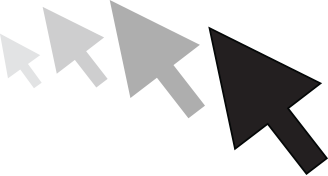
8. Notes mạnh mẽ
Đây là điểm mới cuối cùng nhưng cũng rất đáng quan tâm. Ứng dụng Notes mặc định giờ đã trở nên mạnh mẽ hơn khi được Apple trang bị cho những công cụ để định dạng văn bản và duyệt qua tất cả mọi ảnh đã nhúng vào ghi chú ở một nơi duy nhất. Điểm mình thích nhất ở đợt update lần này đó là chúng ta có thể dán một đường link nào đó vào Notes, lập tức hình ảnh thu nhỏ của trang web đó sẽ xuất hiện, dễ xem hơn nhiều so với chỉ là một dãy các kí tự khô khan.
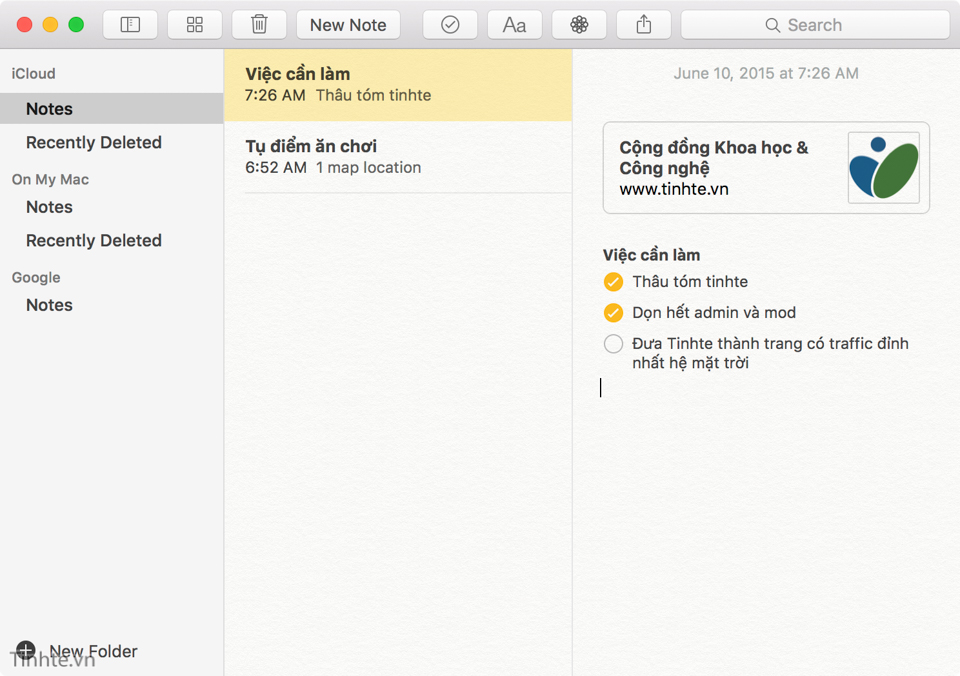
Giờ đây chúng ta cũng có thể tạo checklist trong Notes, ví dụ như danh sách vật phẩm cần mua sắm hay những thứ cần chuẩn bị cho chuyến đi du lịch vào tuần sau... Cứ mỗi một dòng là một việc bạn cần làm, và khi đã làm xong thì nhấn vào ô check để đánh dấu hoàn thành. Tính năng tương tự đã có trên Evernote, Wunderlist và nhiều app bên thứ ba khác nhưng tới giờ Apple mới mang lên ứng dụng Notes của họ.
Cuối cùng, điều mình muốn chia sẻ cùng các bạn đó là hiệu năng của OS X 10.11 rất tốt mặc dù đây chỉ mới là bản beta đầu tiên. Điều này khác hẳn với các bản beta của OS X những năm trước, lúc đó máy rất chậm và xài rất bực mình, còn với El Capitan thì mình vẫn có thể thực hiện các tác vụ thông thường một cách nhanh chóng, mượt mà. Thậm chí chỉnh sửa phim bằng iMovie hay chỉnh ảnh trong Lightroom cũng có thể làm được bình thường. Bản beta đã có hiệu năng tốt như thế, hi vọng bản chính thức sẽ còn tốt hơn nữa, và đây cũng là một trong những thứ mà Apple hứa hẹn trên sân khấu WWDC 2015 khi giới thiệu El Capitan.
